Kannettavan tietokoneen sininen kuvaruutu tai BSOD on Windowsin viesti siitä, että kriittinen vika on tapahtunut. Miten korjata kannettava tietokone ja miksi se tapahtuu – katso alla oleva teksti.
Mikä on BSOD
Lyhenne tulee englanninkielisestä lauseesta nimeltä ”Kuoleman sininen ruutu”. Valkoiset kirjaimet näkyvät näytöllä sinistä tai sinistä taustaa vasten. Laite saattaa tämän jälkeen jäädyttää, sammua tai käynnistyä uudelleen. Joskus uudelleenkäynnistyksen jälkeen gadget käynnistyy, mutta myöhemmin kannettavan tietokoneen sininen näyttö ilmestyy uudelleen. Tämä tarkoittaa itse asiassa sitä, että Kriittinen vika on tapahtunut, ja Windows ei voi jatkaa. Sama ilmiö voi esiintyä missä tahansa käyttöjärjestelmäversiossa – uusimmasta Windows 10:stä sen vanhempiin versioihin.

Virheruutu voi olla visuaalisesti erilainen eri käyttöjärjestelmissä. Windows 7:ssä ja XP:ssä se on sininen tausta, jossa on tekstiä ja aakkosnumeerinen koodi lopussa. Windows 8 ja 10 voivat sisältää tekstin lisäksi myös surullisen hymiön. Joskus näyttö Yksinkertaisesti sininen ilman merkintöjä. Mitä käyttäjän tulisi tehdä, jos hän kohtaa ongelman – katso alla.
Käyttöjärjestelmäpalvelut
Windows on usein liian tunkeileva, mutta se on suunniteltu siten, että käyttäjän on helppo ratkaista ongelmat. Jos kannettavassa tietokoneessa on sininen kuvaruutu, voit käyttää tätä palvelua varten suunniteltua tablettia. Laitteen asetuksista on löydyttävä ”turvallisuus” ja ”vianmääritys”. Selaa luetteloa alaspäin kohtaan ”blue screen” ja napsauta ”run troubleshooting”. Windows etsii ongelman syyn ja korjaa sen.

BSOD:n syyn etsiminen
Jos edellä mainitut neuvot eivät auttaneet ja sininen näyttö näkyy edelleen, sinun on etsittävä ongelma itse. Voit tehdä tämän, kun seuraava sininen näyttö ilmestyy, katso mitä on kirjoitettu ja etsi koodia. Kuten edellä mainittiin, se voi olla numeroista ja kirjaimista koostuva koodi (0*00000A) tai pelkkiä sanoja, jotka on erotettu alleviivauksella (SPIN_LOCK_ALREADY_OWNED). Kirjoita koodi uudelleen ja kirjoita se hakukoneeseen, jonka tuloksissa näkyy ongelman kuvaus ja ehdotus sen korjaamiseksi.
Tärkeä! Uudemmissa käyttöjärjestelmissä QR-koodi saattaa näkyä näytöllä viestin lisäksi. Tässä tapauksessa se voidaan skannata älypuhelimella, jolloin siirryt suoraan sivulle, jossa on ongelman kuvaus ja ratkaisu.
Jos laite käynnistyy välittömästi uudelleen ja et näe virhekoodia, sinun on asennettava BlueScreenView-sovellus kannettavaan tietokoneeseen. Työkalu skannaa järjestelmän ja listaa virheet. Muuten, joistakin näistä virheistä voi päätellä, mikä on mennyt pieleen. Laajennuksen virheet .Sys osoittaa järjestelmävian ja vioittuneet järjestelmätiedostot. Laajennus .dll sanoo, että dll-palvelukirjasto on vahingoittunut ja sinun on ladattava poistetut tai vahingoittuneet tiedostot.

Toinen vaihtoehto on katsoa, mitä kirjoitetaan, jos laite käynnistyy jatkuvasti uudelleen – Poista pakotettu uudelleenkäynnistys käytöstä. Tee tämä avaamalla ”advanced.Järjestelmäasetukset” ominaisuuksissa ”Oma tietokone”. Sitten painamme ”lisäksi” ja valitsemme jälleen ”vaihtoehdot”. Poista rasti ruudusta, jossa lukee ”execute reboot” (suorita uudelleenkäynnistys).
Sininen näyttö ilman merkintöjä
Joskus käyttäjä voi havaita sinisen näytön ilman tekstiä lainkaan. Kursori saattaa liikkua. Tämä vastaa BSOD:ia. Jos se on tyhjä, voit silti löytää virhekoodin. Tätä varten sinun on katso kohdasta C:\WINDOWS\Minidump. Tämä on eräänlainen paikka, johon tallennetaan vikatiedot, ja se sisältää virhekoodit. Jatkovaiheet ovat samankaltaisia kuin edellä mainitut ehdotukset. Jos osoitetussa osoitteessa ei ole kansiota (se on yleensä piilotettu, ja piilotettujen kansioiden näyttäminen kannattaa ottaa käyttöön), tee seuraavasti
- ” Avaa ”Järjestelmä ja turvallisuus” -välilehti. Olemme kiinnostuneita sen lisäparametreista.
- Avaa ”käynnistys ja palautus”. Rastita tämän välilehden vaihtoehdoissa ”kirjaa tapahtuma” -ruutu.
- Sinun pitäisi laittaa ”small memory dump” alle.
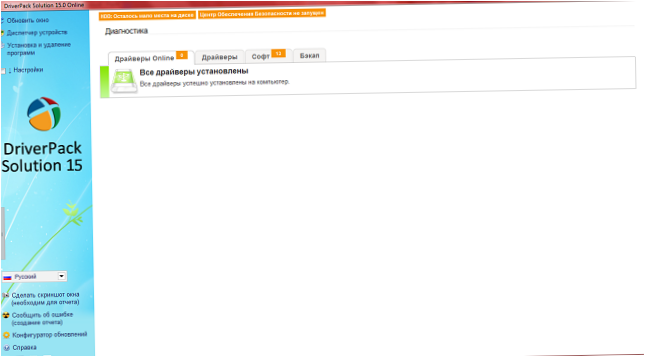
Ongelmasovellus
Jos on havaittu, että uuden sovelluksen asentamisen jälkeen on ilmennyt vika, mutta sovellusta ei voida poistaa, koska työpöydän ilmestyessä käynnistetään uudelleen käynnistys, on syytä Yritä käyttää järjestelmää vikasietotilassa. Se lataa vain ne palvelut, joita Windows tarvitsee toimiakseen. Tässä tapauksessa on mahdollista poistaa sovellus ja siten parantaa gadget.

Hyödyllinen vinkki! Vaihda emolevyn akku ja nollaa BIOS-asetukset ongelman korjaamiseksi. Joskus ongelman poistaminen saattaa auttaa – palauta järjestelmä tai asenna käyttöjärjestelmä uudelleen.
Yleiset viat
Yhteenvetona tässä ovat yleisimmät virhekoodit. Huomaa, että eri virheillä on eri syyt, mutta Hoitomenetelmä voi olla sama.
| Virhekoodi | Korjaa |
| 0x00000001 0x00000005 0x0000000B0x0000000C 0x0000000E |
Järjestelmävirheet. Tämä voidaan yleensä korjata päivittämällä käyttöjärjestelmä ja ajurit. |
| 0x00000012 | Virheen syy ei ole tiedossa, sinun on tarkistettava kaikki mahdolliset syyt, mukaan lukien laitteisto-ongelmat. |
| 0x00000018 | Virhe johtuu ajurista, mutta useammin virustorjuntaohjelmasta. Hoito – ajuripäivitys, virustorjunnan poisto, järjestelmän palautusohjelma. |
| 0x00000019 | Ongelma liittyy kiintolevyyn. On suositeltavaa tarkistaa se virheiden varalta. |
| 0x0000001A 0x0000001B 0x0000001C |
Muistiongelmat. Voi johtua viruksista, RAM-muistista tai pysyvästä muistihäiriöstä. |
| 0x0000001D | Ongelma liittyy bios-ohjelmaan. Sen päivittäminen voi auttaa. |
| 0x00000021 | Ongelman aiheuttaa muisti. Syynä voi olla joko liian paljon RAM-muistia tai liian vähän RAM-muistia. Virhe voi johtua viallisesta kiintolevystä, riittämättömästä virransyötöstä. |
| 0x00000022 0x00000023 0x00000024 0x00000025 0x00000026 0x00000027 |
Ongelman aiheuttaa riittämätön muisti. Voit kokeilla hajottamista, mutta luotettavampi tapa on lisätä aseman lisäys. |
| 0x00000028 0x00000029 |
Windowsin tietoturvaongelma, käyttöjärjestelmän päivitys auttaa. |
| 0x0000002A 0x0000002C |
Kuljettajan virhe. Yleensä teksti kertoo, mikä niistä aiheuttaa vian ja sinun on päivitettävä tai asennettava se uudelleen. |
| 0x0000002D | Kiintolevyn yhteysongelma. |
| 0x0000002B | Joko C-asemalla ei ole tarpeeksi tilaa tai sinun on päivitettävä järjestelmä. |
| 0x00000002 0x00000003 |
Ajuri tai käyttöjärjestelmä on päivitettävä. Tarkista järjestelmäsi virusten varalta. |
Parhaat kannettavat tietokoneet ostajien mukaan
Xiaomi Mi Notebook Air 13 kannettava tietokone.3″ 2018
Yandex Marketissa
Lenovo ThinkPad Edge E480 kannettava tietokone
Yandex Marketissa
Kannettava tietokone Acer SWIFT 3 (SF314-54G)
on Yandex Marketer
Acer ASPIRE 7 (A717-71G) kannettava tietokone
Yandex Marketissa

Hei, olen törmännyt ongelmaan kannettavani kanssa. Minulla on ilmestynyt sininen kuvaruutu, ja en tiedä miten korjata tilanne. Onko kenelläkään kokemusta tästä? Mikä voisi olla syy tähän ongelmaan? Any suggestions? Kiitos avusta!